
Annak ellenére, hogy az elmúlt években a Microsoft különféle platformokra szállította RDP-klienseit (iOS, macOS, Android, van még külön UWP alkalmazás a Windows 10-hez is), sok felhasználó szeretne távoli RDP-hozzáférést kapni az RDS-kiszolgálókhoz és közzétett alkalmazásokat bárhonnan. böngészőt. Ebből a célból a Microsoft külön kidolgozott Távoli asztali webes ügyfél HTML5 alapján. Legutóbb megjelent az RD Web Client első hivatalos verziója. Ebben a cikkben megvizsgáljuk, hogyan telepíthetjük és konfigurálhatjuk a Remote Desktop Web Client programot, és hogyan használhatjuk a RemoteApp eléréséhez egy RDS-kiszolgálón a Windows Server 2016 rendszeres böngészőből egy szokásos böngészőből.
Tartalom:
- Távoli asztali web kliens infrastruktúra-követelmények
- Telepítse az RD Web HTML5 klienst a Windows Server 2016 RDS-re
- Hozzáférés az RDWeb szerverhez HTML5-kompatibilis böngészőn keresztül
Távoli asztali web kliens infrastruktúra-követelmények
A Remote Desktop Web Client továbbra is elérhető a RD Web Access szerep kiterjesztéseként a Windows Server 2016/2019 rendszert futtató RDS-kiszolgálókon.
Az RD Web Client megvalósítása előtt meg kell győződnie arról, hogy az RDS infrastruktúrája megfelel-e a következő követelményeknek:
- Meglévő RDS-infrastruktúra, beleértve az RD Gateway-t, az RD Connection Broker-t és az RD Web Access szolgáltatást a Windows Server 2016/2019-en;
- Használt terminállicencek (RDS CAL) felhasználói módban;
- Az RDS Gateway és a Web Access kiszolgálóknak megbízható CA által kiadott SSL tanúsítványokat kell használniuk (az önaláírt SSL tanúsítványok nem használhatók);
- Csak a Windows 10 vagy a Windows Server 2008 R2 (és újabb) használható RDP kliensekként;
- Frissítést kell telepíteni az RDS-kiszolgálókra (KB4025334 - 2017. július 18-án), vagy a Windows Server minden következő kumulatív frissítését telepíteni kell..
Telepítse az RD Web HTML5 klienst a Windows Server 2016 RDS-re
Mint már említettük, az RD Web Client for Windows Server 2016/2019 verziója jelenleg elérhető, de jelenleg ez az összetevő nem része a WS 2019 terjesztési készletnek, és külön telepítve van.
Az RD Web Access szerepkörrel rendelkező kiszolgálón telepítenie kell a PowerShellGet modult:
Telepítési modul - Név PowerShellGet -Force
Csukja be a PoSh konzolt, és futtassa újra. Most telepítenie kell az RD Web Client Management modult:
Telepítési modul - Név RDWebClientManagement

A Microsoft licencszerződés elfogadásához írja be az A billentyűt.
Most telepítenie kell a Web Remote Desktop legújabb verzióját:
Install-RDWebClientPackage
A csomag telepítése után ellenőrizze annak tulajdonságait a következő paranccsal:
Get-RDWebClientPackage
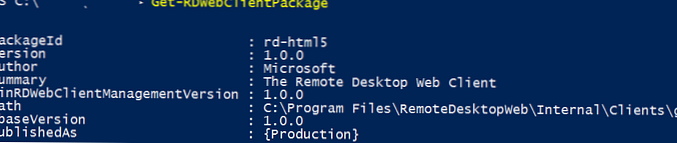
Mint láthatja, az rd-html 5.0 csomag 1.0.0-s verziója van.
Ezután exportálnia kell az SSO (Enable Single Sign On) SSL-tanúsítványt az .cer fájlba (BASE64) az RDS Broker szerepkörrel rendelkező kiszolgálóról. Exportálhatja a certlm.msc számítógép tanúsítványkezelésének grafikus beépülő moduljából, a szükséges tanúsítvány a Személyes \ Tanúsítványok szakaszban található..
Importálja a tanúsítványt az RD webkiszolgálón:
Import-RDWebClientBrokerCert C: \ RDBroker.cer
Most közzéteheti az RD web klienst:
Közzététel-RDWebClientPackage -Type Production - Legújabb

Közzététel-RDWebClientPackage -Típusteszt-Legújabb
Hozzáférés az RDWeb szerverhez HTML5-kompatibilis böngészőn keresztül
Miután telepítette a Web Client csomagot az RDS kiszolgálóra, elindíthatja a böngészőt az ügyfélszámítógépen. Az Edge, IE 11, a Google Chrome, a Safari és a Firefox böngészők minden legújabb verziója támogatott (míg az RD Web Client még nem működik az összes mobil eszközön). Az RDS-kiszolgálók böngészőből történő eléréséhez egyszerűen át kell adnia a felhasználóknak egy linket az RDWeb szerverhez.
Nyílt URL:
_https: //FQDN.server.name/RDWeb/webclient/index.html
A tesztkörnyezet eléréséhez használja a következő címet:
_https: //FQDN.server.name /RDWeb/WebClient-Test/index.html
A kiszolgálónévnek meg kell egyeznie a tanúsítványban szereplő RD Web Access kiszolgáló nevével.
Jelentkezzen be az RDWeb szerverre a fiókja alatt.
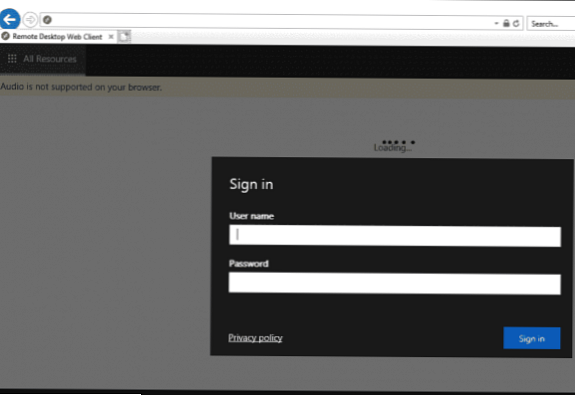
A bejelentkezéskor megkérdezik, hogy milyen helyi erőforrásoknak kell rendelkezésre állniuk az RD munkamenetben. Eddig csak a vágólap és a nyomtatók átirányítása érhető el (a helyi meghajtókat és az USB-eszközöket nem továbbítják az RDP web kliensen keresztül, az mstsc.exe alkalmazást kell használniuk)
Látnia kell a közzétett RemoteApps és RDP parancsikonok listáját. Az ablak tetején található ikonok használatával válthat..
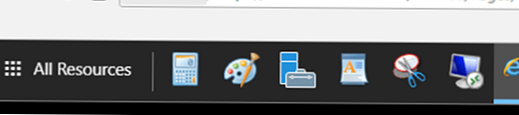
Az RD web kliensből történő nyomtatás virtuális PDF nyomtatóval történik (Microsoft Print to PDF). A nyomtatáshoz elküldi a dokumentumot a web kliens ablakában, és a böngésző felajánlja a letöltött pdf fájl letöltését, amelyet megnyithat és nyomtathat egy helyi nyomtatóra..

A HTML5 alkalmazásban dinamikusan megváltoztathatja a távoli asztal ablakot és a teljes képernyős módban történő futtatás lehetőségét. Csak a szöveg másolható a vágólapon (a fájlokat, a grafikákat a webes ügyfél vágólapján nem másolja).
Érdekes módon az RDP webes kliens most megmutatja a memória és a CPU mennyiségét az RDS-kiszolgálón, amely ezt vagy azt az alkalmazást használja. Csak kattintson a közzétett alkalmazás ikonjára.












